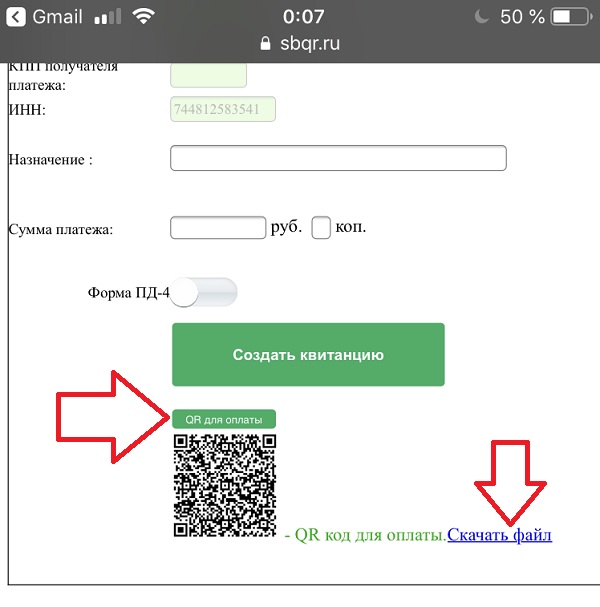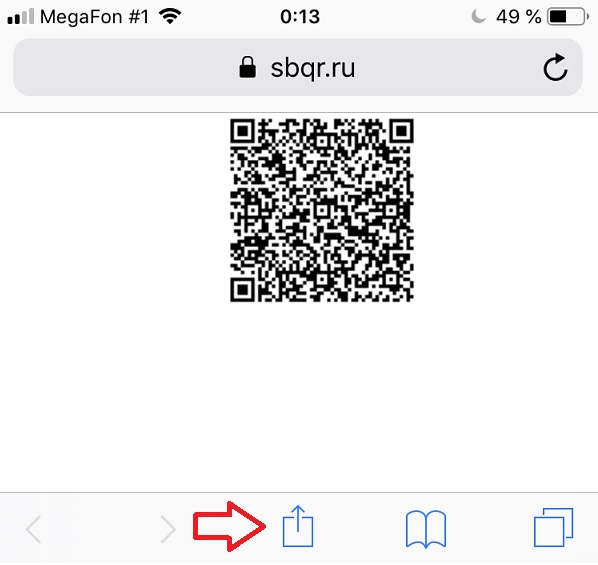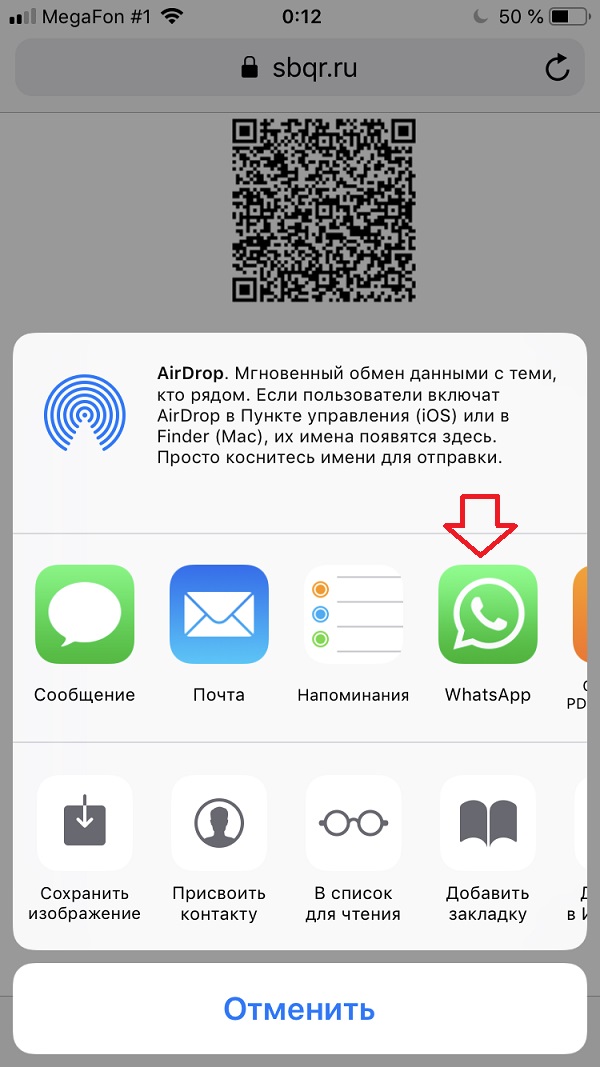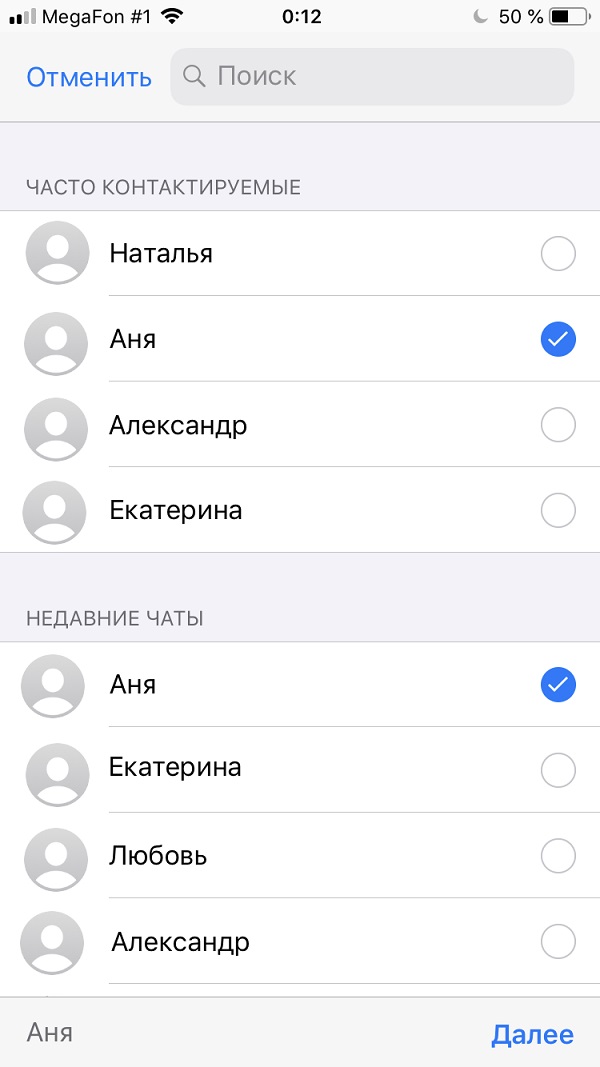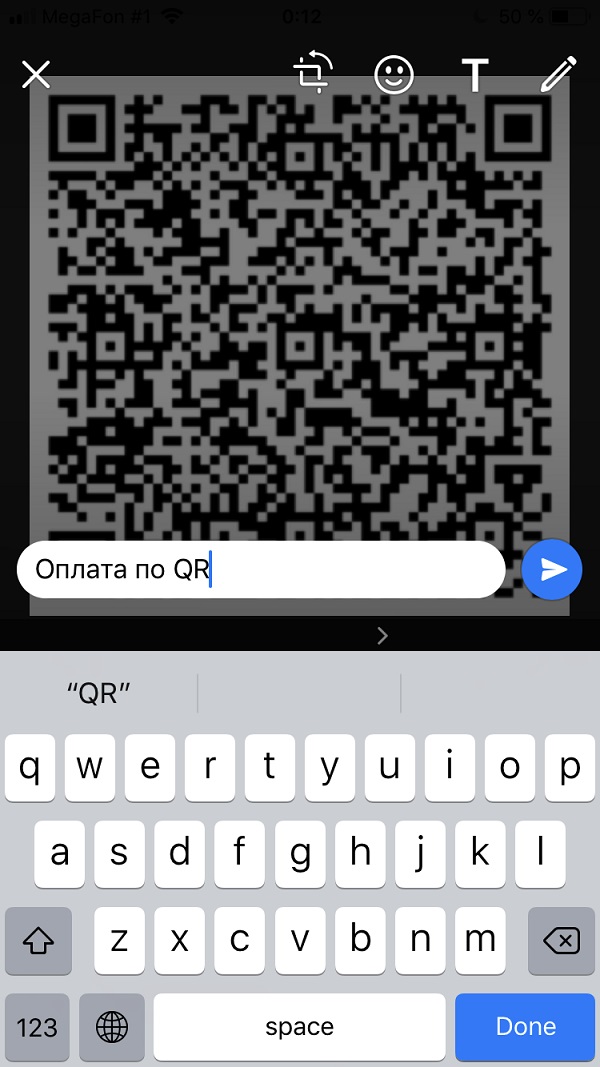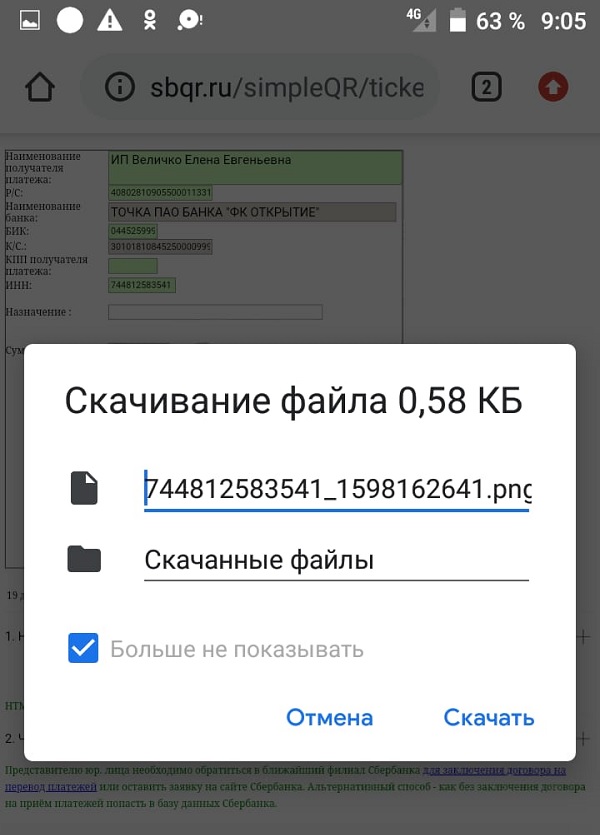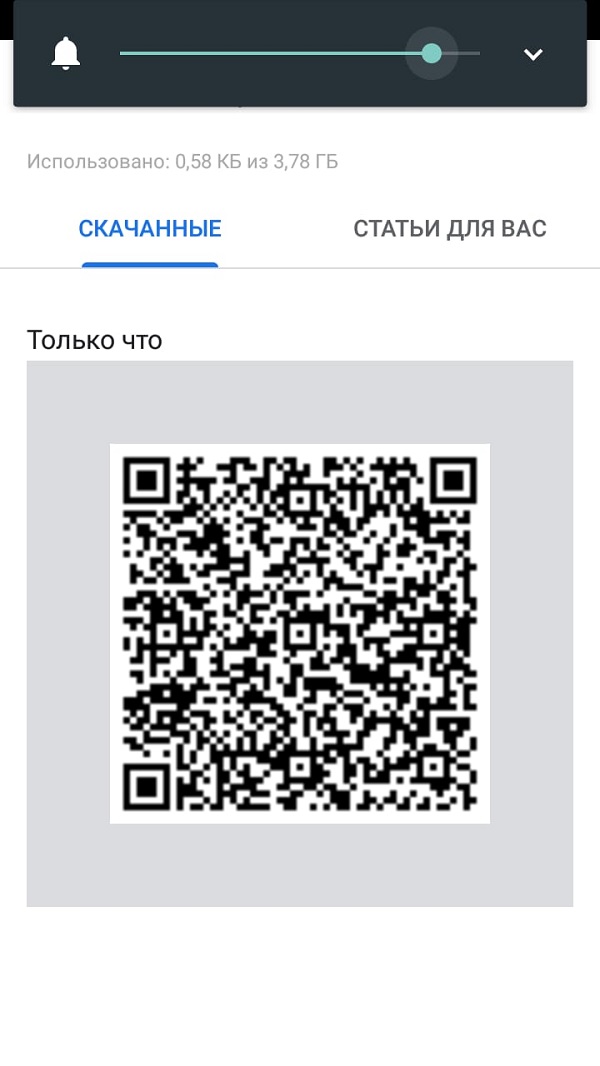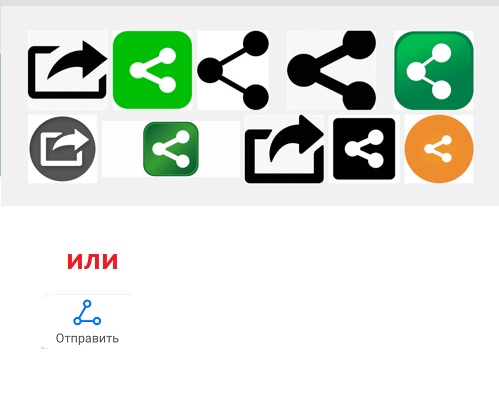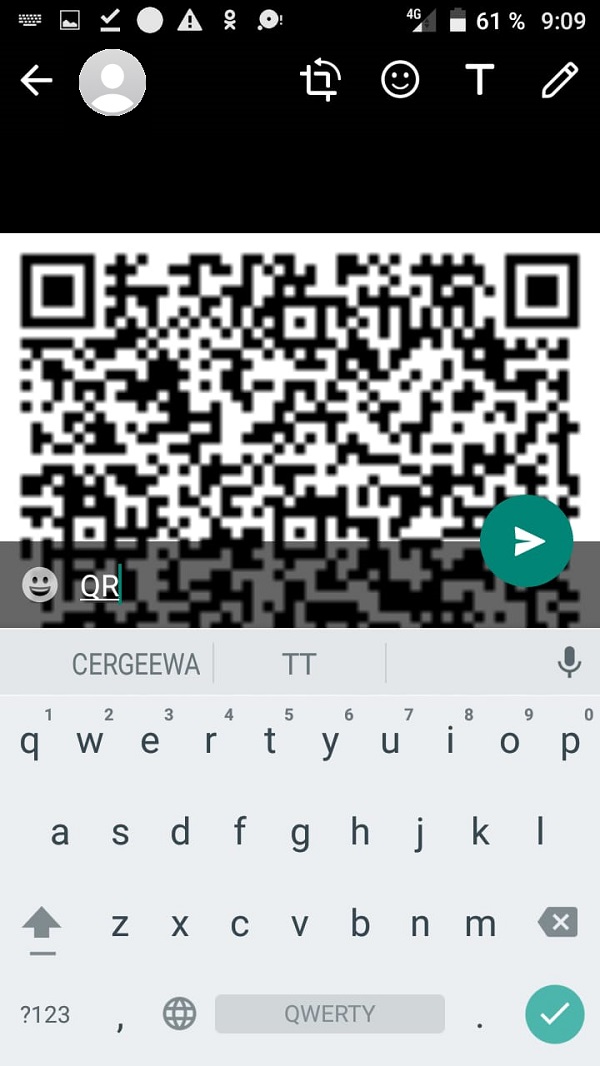qr код для вотсапа как сделать
Как создать QR-код для WhatsApp 2021
1001364
QR-коды для WhatsApp могут пригодиться, если вы поделитесь своим номером с новыми людьми, независимо от того, ведете ли вы учетную запись, группу поддержки или другие сообщества.
Запуск чата с новым контактом в WhatsApp не является удобной задачей. Сначала нужно сохранить контакт на телефоне, затем открыть его с помощью WhatsApp и только после этого вы можете начать общаться в чате. Вы можете перепрыгнуть через все эти шаги, создав QR-коды для своего профиля WhatsApp.
Создать QR-коды для WhatsApp
Чтобы создать QR-код для своего номера или группового чата, сначала необходимо создать ссылку, а затем создать ее QR-код. Вот как это сделать.
Создать ссылку
Существует другой процесс создания ссылки для личных или бизнес-профилей и групповых чатов. Начнем с личных номеров.
Создать ссылку на личный номер
С помощью функции Click to Chat в WhatsApp мы можем создать ссылку для любого номера WhatsApp. После создания все, что вам нужно сделать, это поделиться ссылкой, и чат откроется автоматически, нажав на нее.
Чтобы создать ссылку для своего номера, вам нужно будет воспользоваться этой ссылкой: https://wa.me/, где указан полный номер вашего телефона в международном формате.
Примечание. Не добавляйте к числу нули, скобки или тире.
Если вы хотите, вы можете иметь предварительно заполненное сообщение, прикрепленное к номеру. Для этого воспользуйтесь этой ссылкой: https://wa.me/WhatsAppNumber/?text=urlencodedtext.
Таким образом, ссылка станет https://wa.me/91987654321/?text=hi.
Создать ссылку на бизнес-профиль
Если вы используете приложение WhatsApp Business, вам не нужно создавать ссылку, как показано выше, вручную. К счастью, приложение поставляется с опцией Short Link, помимо других функций, которая генерирует ссылку автоматически. Все, что вам нужно сделать, это скопировать его. Чтобы просмотреть короткую ссылку, перейдите в Настройки WhatsApp> Бизнес-настройки> Короткая ссылка.
Также на
Топ-17 WhatsApp Статус Советы и хитрости, которые вы должны знать
Создать ссылку для групп WhatsApp
Чтобы облегчить присоединение людей к группам, группы WhatsApp предлагают функцию «Пригласить по ссылке», где любой человек, имеющий ссылку, может присоединиться к группе. Так что будьте осторожны, с кем вы поделитесь ссылкой.
Чтобы просмотреть ссылку, откройте групповой чат и нажмите на его имя, присутствующее в верхней панели, чтобы войти в настройки. Прокрутите вниз и нажмите «Пригласить по ссылке».
Вы получите несколько вариантов, таких как отправка, обмен, копирование и отзыв ссылки. Нажмите на ссылку Копировать. В любой момент, если вы не хотите, чтобы случайные люди присоединились к вашей группе, нажмите ссылку «Отменить».
Для записи, только администратор группы имеет право создавать и отзывать ссылку группы.
Создать QR-код
Теперь, когда у вас есть ссылка, пришло время для реальных действий. Для создания QR-кода вам понадобится помощь стороннего веб-сайта. Некоторые из сайтов, которые мы предлагаем:
Если у вас есть личный фаворит, вы также можете использовать его. Нет проблем. Просто откройте веб-сайт и вставьте созданную ссылку в поле веб-сайта (URL).
Сайты предлагают различные варианты настройки, такие как цвет, логотип, дизайн и т. Д. Настройте QR-код в соответствии с вашими предпочтениями. Как только вы закончите, нажмите на создание или загрузку.
Поздравляем! Вы успешно сгенерировали QR-код для своего номера WhatsApp или группового чата. Теперь поделитесь этим QR-кодом с другими.
Совет для профессионалов: если у вас есть телефон Mi, ваш браузер, то есть Mi Browser, позволяет вам создать QR-код для любой ссылки. Вставьте ссылку в адресную строку, и вы получите возможность создать QR-код. Посмотрите другие интересные советы для Mi Browser.
Также на
# Как к / Guides
Бонусный совет: сканируйте QR-коды на Android и iPhone
Если ваш iPhone работает под управлением iOS 11 и выше, он имеет встроенный сканер QR-кода. Какие? Куда? Ну, внутри приложения Камера. Запустите камеру и направьте ее на любой QR-код. Телефон автоматически распознает информацию, содержащуюся в QR-коде. В этом случае ссылка WhatsApp. Вы увидите баннер с уведомлением вверху. Нажмите на него, чтобы открыть WhatsApp.
На телефонах Android вам придется воспользоваться помощью Google Lens. Это технология распознавания изображений, активируемая долгим нажатием кнопки «Домой» на телефоне Android, а затем нажатием значка «Объектив». Некоторые телефоны, такие как Google Pixel, также поддерживают объектив в приложении Google Camera.
В любом случае наведите камеру на QR-код, и ваш телефон распознает ссылку WhatsApp. Нажмите, чтобы открыть.
Также на
6 полезных приемов WhatsApp Forward, о которых вы должны знать
Гонка в будущее
Так вот, как вы можете создавать QR-коды для WhatsApp и пропустить все хлопоты, касающиеся совместного использования вашего номера. Я знаю, что метод немного утомительный. Но в ближайшее время ситуация изменится, так как WhatsApp тестирует встроенную функцию добавления пользователей с QR-кодом, как в случае с тегами имен в Instagram.
Далее: Хотите знать, что происходит, когда вы блокируете кого-то в WhatsApp? Получить все грязные детали здесь.
Как создать или создать надежные пароли
Узнайте, как создавать надежные пароли. Самые сильные пароли похожи на случайную строку символов для злоумышленников. Но случайные строки символов трудно запомнить.
Как создать специфичные для приложения пароли для вашего Apple ID
Узнайте, как создавать пароли для приложений для вашего Apple ID, если для него включена двухэтапная проверка.
Как создать пригласительные открытки WhatsApp
Как создать QR-код для WhatsApp
QR-коды для WhatsApp могут пригодиться, когда вы делитесь своим номером с новыми людьми, будь то бизнес-аккаунт, группа поддержки или другие сообщества.
Запуск чата с новым контактом в WhatsApp — непростая задача. Сначала вам нужно сохранить контакт на телефоне, затем открыть его с помощью WhatsApp, и только после этого вы сможете начать общение. Вы можете перепрыгнуть через все эти шаги, создав QR-коды для своего профиля WhatsApp.
В отличие от своих собратьев — Facebook и Instagram, в настоящее время WhatsApp не предлагает собственный способ создания или сканирования QR-кодов. Но это не значит, что вы не можете его создать. В этом посте вы узнаете, как создавать и сканировать QR-коды для WhatsApp.
Создание QR-кодов для WhatsApp
Чтобы сгенерировать QR-код для вашего номера или групповой чат, вы должны сначала создать ссылку, а затем создать ее QR-код. Вот как это сделать.
Создать ссылку
Существует другой процесс создания ссылки для личных или бизнес-профилей и групповых чатов. Начнем с личных номеров.
Создать ссылку для личного номера
С помощью функции Click to Chat в WhatsApp мы можем создать ссылку для любого номера WhatsApp. После создания все, что вам нужно сделать, это поделиться ссылкой, и чат откроется автоматически при нажатии на нее.
Чтобы создать ссылку для вашего номера, вам нужно будет использовать эту ссылку: https://wa.me/[WhatsAppNumber], где [WhatsApp Number] — ваш полный номер телефона в международном формате.
Например, если ваш номер 91987654321, где 91 — код страны, ссылка будет https://wa.me/91987654321.
Если хотите, можете предварительно заполнить к номеру прикреплено сообщение. Для этого используйте эту ссылку: https://wa.me/WhatsAppNumber/?text=urlencodedtext.
Итак, ссылка станет https://wa.me/91987654321/?text= привет.
Когда вы нажимаете на такие ссылки, они открываются прямо в WhatsApp — как на вашем телефоне, так и в WhatsApp Web.
Создать ссылку для бизнес-профиля
Если вы используете приложение WhatsApp Business, вам не нужно создавать ссылку, как показано выше, вручную. К счастью, в приложении есть опция Short Link, а также другие функции, которые автоматически создают ссылку. Все, что вам нужно сделать, это скопировать его. Чтобы просмотреть короткую ссылку, перейдите в Настройки WhatsApp> Настройки бизнеса> Короткая ссылка.
Также в Guiding Tech
Создать ссылку для групп WhatsApp
Чтобы людям было проще присоединяться к группам, группы WhatsApp предлагают функцию «Пригласить по ссылке», при которой любой, у кого есть ссылка, может присоединиться к группе. Поэтому будьте осторожны с тем, с кем вы делитесь ссылкой.
Чтобы просмотреть ссылку, откройте групповой чат и нажмите на его имя в верхней панели, чтобы войти в настройки. Прокрутите вниз и нажмите «Пригласить по ссылке».
Вы получите несколько вариантов, таких как отправить, поделиться, скопировать и отозвать ссылку. Нажмите на Копировать ссылку. В любой момент, если вы не хотите, чтобы случайные люди присоединитесь к своей группе, нажмите на ссылку «Отменить».
Для записи: только администратор группы имеет право создавать и отозвать ссылку группы.
Создать QR-код
Теперь, когда у вас есть ссылка, пришло время для реальных действий. Чтобы создать QR-код, вам понадобится помощь стороннего веб-сайта. Вот некоторые из предлагаемых нами веб-сайтов:
Если у вас есть личный фаворит, вы также можете использовать его. Нет проблем. Просто откройте веб-сайт и вставьте сгенерированную ссылку в поле веб-сайта (URL).
Сайты предлагают различные варианты настройки, такие как цвет, логотип, дизайн и т. д. Настройте QR-код в соответствии с вашими предпочтениями. Когда вы закончите, нажмите «Создать» или «Загрузить».
Поздравляем! Вы успешно сгенерировали QR-код для своего номера WhatsApp или группового чата. Теперь поделитесь этим QR-кодом с другими.
Также на Guiding Tech
Бонусный совет: сканирование QR-кодов на Android и iPhone
Если ваш iPhone работает под управлением iOS 11 и выше, он имеет собственный QR-код. сканер кода. Какие? Где? Ну, внутри приложения Камера. Запустите камеру и наведите ее на любой QR-код. Телефон автоматически распознает информацию, содержащуюся в QR-коде. В данном случае ссылка WhatsApp. Вы увидите баннер с уведомлением вверху. Нажмите на него, чтобы открыть WhatsApp.
На телефонах Android вам придется воспользоваться помощью Google Lens.. Это технология распознавания изображений, активируемая долгим нажатием кнопки «Домой» на телефоне Android и последующим нажатием на значок объектива. Некоторые телефоны, такие как Google Pixel, также поддерживают Lens в приложении Google Camera.
В любом случае направьте камеру на QR-код, и ваш телефон распознает ссылку WhatsApp. Коснитесь его, чтобы открыть.
Также в Guiding Tech
Гонка в будущее
Вот как вы можете создавать QR-коды для WhatsApp и избавляться от лишних хлопот по обмену своим номером. Я знаю, что этот метод немного утомителен. Но скоро все изменится, потому что WhatsApp тестирует встроенную функцию добавления пользователей с помощью QR-кода точно так же, как функция именных тегов в Instagram.
Вышеупомянутая статья может содержать партнерские ссылки, которые помогают поддерживать Guiding Tech. Однако это не влияет на нашу редакционную честность. Содержание остается непредвзятым и аутентичным.
Как направить QR код для оплаты в мессенджер (WhatsApp, Viber, Telegram)
Вы ведёте свой бизнес и Ваши клиенты находятся удалённо. Иногда возникает потребность переслать Ваши реквизиты для оплаты клиенту (плательщику) оперативно. Желательно, чтобы клиенту было удобно и быстро оплатить (например, через мобильный банк). Для этих целей подходят современные мессенджеры такие как WhatsApp (Вацап), Viber (Вайбер), Telegram (Телеграм). Пересылать реквизиты можно сразу в виде QR кода для оплаты, который нужно лишь отсканировать через мобильное приложение (Сбербанк-Онлайн, Тинькофф, ВТБ-онлайн и т.п.).
В данной статье разберём подробнее как сформировать QR код для оплаты в виде изображения (картинки) и направить его клиенту по мессенджеру. Сделать это можно прямо с телефона.
Как сформировать изображение QR кода для оплаты
Или же создать личный кабинет для Вашей организации (или ИП). В личном кабинете будет удобнее настроить перечень необходимых атрибутов для формирования QR кода для оплаты. А банковские реквизиты уже будут зафиксированы, и их не нужно будет вводить вручную.
На странице сервиса создания QR кодов для оплаты или в личном кабинете заполните нужные реквизиты, и нажать на кнопку «QR для оплаты»
После появления изображения QR кода нажмите на ссылку «Скачать файл»
Как отправить в Вацап, Вайбер, Телеграм QR код для оплаты на iPhone (айфоне)
После того как изображение QR кода для оплаты будет открыто в отдельном окне, нажмите на пиктограмму квадратика со стрелочкой (поделиться).
В диалоговом окне выберите ярлычок нужного мессенджера. В данном примере WhatsApp
Выберите нужный контакт, которому хотите отправить QR код для оплаты.
При отправке изображения QR кода для оплаты обязательно подпишите, зачем этот QR код, за какие услуги и т.д. Так плательщику будет понятнее принятое сообщение QR кода.
Как отправить в Вацап, Вайбер, Телеграм QR код для оплаты на Android (андроиде)
После нажатия на ссылку «скачать файл» появится диалоговое окно для сохранения файла. Можно просто ничего не менять и нажать «Скачать»
При скачивание файлов может возникнуть предупреждающее сообщение. Нужно согласиться и сохранить файл в галерее.
Перейдите в галерею. В данном примере в раздел скаченные
Нажмите на иконку «поделиться». В зависимости от версии Android внешний вид иконки поделиться, может быть разный
Примеры кнопок «поделиться»
В диалоговом окне выберите мессенджер. В данном примере WhatsApp.
Другой способ — просто откройте WhatsApp выберите контакт, которому хотите отправить. Затем выберите изображение QR кодя для оплаты из галереи.
Чтобы плательщику было понятнее, как использовать присланный QR код. Вы можете направить ему несколько ссылок на инструкции по оплате в мобильных приложениях:
А Вы пробовали отправлять QR код для оплаты через мессенджер (вацап, вайбер, телеграм)? Оставляйте Ваши комментарии внизу.
Как направить QR код для оплаты в мессенджер (WhatsApp, Viber, Telegram): 1 комментарий
Спасибо! Наконец я нашёл сервис для генерации QR кода и отправки изображений клиентам.
Как использовать QR-коды WhatsApp для добавления контактов
Добавление людей в WhatsApp всегда было запутанной историей. Это так же просто, как добавить контакт на свой телефон, но весь процесс нажатия цифр, сохранения номера, поиска контакта в WhatsApp и, наконец, возможности отправить им сообщение утомляет. К счастью, этот процесс был облегчен введение QR-кодов в WhatsApp. Теперь вы можете добавлять своих друзей или других людей, отсканировав их QR-код в WhatsApp.
Раньше для создания QR-кода для WhatsApp приходилось использовать сторонние сервисы. Но такая же функциональность теперь присутствует в WhatsApp. Обнаружен в бета-версиях WhatsApp Во-первых, пользователи WhatsApp теперь могут использовать QR-коды.
Если вам интересны QR-коды WhatsApp, мы расскажем, как использовать QR-коды WhatsApp для добавления людей в этот пост. Давайте начнем.
Что такое QR-коды WhatsApp
QR-коды WhatsApp — это сканируемые коды, которые можно использовать для добавления людей в WhatsApp без ручного ввода их номеров. Вам нужно отсканировать QR-код, и WhatsApp предложит вам сохранить контакт. После его сохранения окно чата откроется автоматически.
Для тех, кто не знает, WhatsApp предлагает три разных QR-кода — персональный QR-код, групповой QR-код и веб-код WhatsApp. В то время как первый предназначен для добавления личных контактов, второй помогает приглашать участников группы. Здесь мы рассмотрим первую. Третий, посвященный сети WhatsApp, полностью отличается от двух других. Он используется для входа в сеть WhatsApp на рабочем столе.
QR-коды WhatsApp не избавляют от необходимости добавлять контакт перед отправкой им сообщения. Это все еще требуется. Вы можете использовать Нажмите, чтобы поговорить
WhatsApp, чтобы отправить кому-нибудь сообщение в WhatsApp, не сохраняя его номер.
Поддерживаемые устройства для QR-кодов WhatsApp
QR-коды WhatsApp можно создавать и сканировать только из мобильных приложений (Android и iOS). Эта функция недоступна в сети WhatsApp.
Заметка: Обновите приложение WhatsApp, если на вашем телефоне отсутствует функция QR-кода.
Как создать QR-код WhatsApp для своего номера
Чтобы сгенерировать QR-код WhatsApp, выполните следующие действия:
Шаг 1: Запустите WhatsApp на своем мобильном телефоне.
Шаг 2: На Android нажмите на трехточечный значок вверху и перейдите в «Настройки». Рядом со своим именем вы найдете значок QR-кода. Нажмите на него.
В iOS нажмите на вкладку «Настройки» внизу. Затем нажмите на значок QR рядом с вашим именем.
Шаг 3: Вы попадете на экран QR-кода. Здесь вы найдете свой QR-код. Если с вами находится человек, он может сканировать код напрямую, как показано ниже.
Вот как выглядит экран на iOS.
Как поделиться QR-кодом WhatsApp с другими
Чтобы отправить свой QR-код WhatsApp другим, вы можете сделать снимок экрана с экраном QR-кода или использовать встроенную функцию общего доступа в WhatsApp.
Для последнего нажмите на значок «Поделиться» в верхней части экрана QR-кода на Android или iPhone. Выберите приложение, из которого вы хотите отправить изображение QR-кода другим пользователям. Вы можете поделиться через электронную почту, другие приложения для обмена сообщениями, такие как Facebook Messenger, Telegram и т. Д., Или даже через WhatsApp.
Как добавить контакты в WhatsApp с помощью QR-кода
Чтобы добавить кого-либо в WhatsApp с помощью его QR-кода, вам необходимо отсканировать его код. Для этого откройте настройки WhatsApp и нажмите значок QR.
На Android коснитесь вкладки Scan Code, чтобы открыть экран сканирования.
В iOS нажмите кнопку «Сканировать».
Направьте камеру на QR-код, чтобы отсканировать его. Убедитесь, что код помещается в зеленую рамку сканирования. Чтобы отсканировать QR-код, полученный через другие приложения на том же телефоне, коснитесь значка галереи в нижнем левом углу. Перейдите к изображению QR-кода и выберите его.
WhatsApp обнаружит контакт по коду и предложит добавить его в свои контакты. Нажмите на Добавить в контакты.
Добавьте соответствующие контактные данные на следующем экране. После сохранения изменений новый контакт откроется в WhatsApp с сообщением о том, что контакт был добавлен через QR. Вы можете начать обмениваться сообщениями с человеком.
Заметка: Если контакт этого человека есть в вашей телефонной книге, его окно чата откроется напрямую, без запроса на сохранение контакта.
Вы также можете использовать встроенную функцию своих телефонов (если таковая имеется) для сканирования QR-кода WhatsApp. Например, если вы укажете Камера iPhone направлена к WhatsApp QR, он покажет ссылку. Нажмите на него, чтобы написать человеку. Точно так же телефоны Samsung также предлагают QR-коды в своих камерах. Mi предлагает отдельное приложение для сканирования QR-кода. Вы также можете использовать Google Lens на любом телефоне Android, чтобы сканировать код WhatsApp и добавлять людей.
Как отозвать QR-код в WhatsApp
Любой, у кого есть ваш QR-код, может отсканировать его и отправить вам сообщение. Так что делитесь с доверенными контактами только на личные номера.
Если ваш QR-код будет передан людям, которых вы не хотите видеть, вы можете деактивировать существующий код. Для этого откройте экран QR-кода в WhatsApp, зайдя в «Настройки» и нажав на значок QR. Затем нажмите на трехточечный значок вверху в Android и выберите «Сбросить QR-код».
Заметка: Вы можете сбрасывать код неограниченное количество раз.
В iOS нажмите «Сбросить QR-код».
Когда вы сбросите QR-код, любой, кто сканирует предыдущий код, после сканирования увидит сообщение «QR-код больше не действителен».
Вам необходимо поделиться новым QR-кодом с другими. Для этого просто снова откройте экран QR-кода после сброса существующего QR-кода. Ваш новый QR-код будет создан автоматически.
Другие способы использования QR-кодов WhatsApp
В описанном выше методе вам необходимо сначала перейти к настройкам, чтобы получить доступ к QR-коду WhatsApp. Если это кажется неестественным, существуют еще два способа — WhatsApp Camera и Контакты.
Добавить контакты WhatsApp с камеры
Функция сканирования QR-кодов также встроена в камеру WhatsApp. Нажмите на вкладку «Камера» внизу в iOS. На Android коснитесь значка камеры WhatsApp в верхнем левом углу. Направьте камеру на QR-код или добавьте изображение, содержащее QR-код, чтобы добавить номер.
Наконечник: Чтобы быстро получить доступ к камере WhatsApp, удерживайте значок WhatsApp на главном экране. Выберите «Камера» в меню.
Добавить контакты WhatsApp из нового экрана чата
Вы также найдете опцию QR-кода на новом экране чата. На Android нажмите на новый значок чата внизу в WhatsApp. Нажмите на значок QR-кода на следующем экране. Остальные функции остались прежними.
В iOS перейдите на вкладку Чаты внизу. Нажмите на значок нового чата вверху. Выберите Новый контакт.
Нажмите на Добавить через QR-код.
Эффективно используйте QR-коды WhatsApp
QR-коды WhatsApp упрощают ввод чисел. Они упрощают процесс добавления контактов даже для нетехнических людей, таких как родители, бабушки и дедушки, которым просто нужно отсканировать код сейчас. QR-коды в целом упрощают жизнь. К сожалению, очень немногие люди используют их в повседневной жизни. Мы надеемся, что с WhatsApp это изменится.
Следующий:
Кто-то случайно добавил в WhatsApp? Узнайте, как удалить контакт WhatsApp со своего телефона по следующей ссылке.